2023-07-11 218
Excel中合并姓名步骤:
首先,看到如下表格,添加一行姓名列,如下图所示:
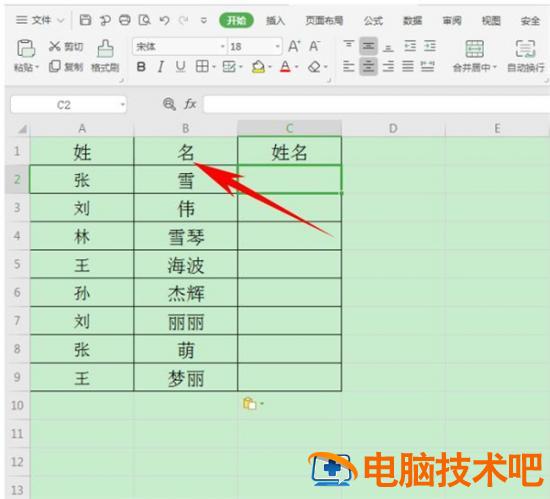
在单元格当中输入“=”,方便输入公式后正确合并:
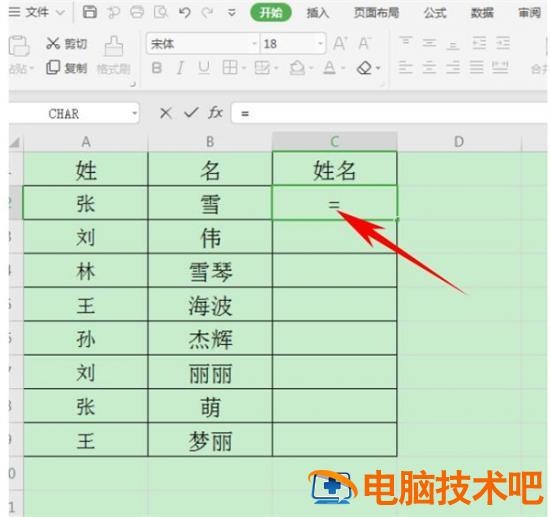
然后单击单元格A2与B2,中间用&链接符进行连接,如下图所示:
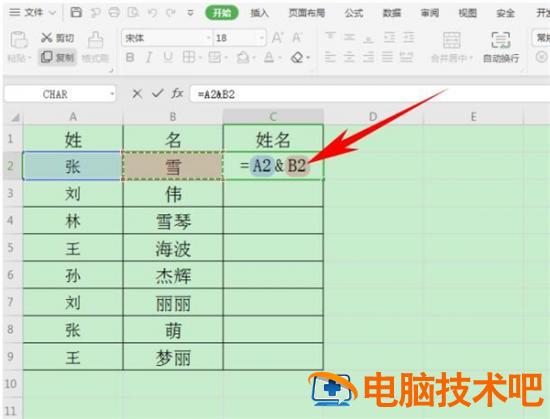
单击回车后,可以看到姓和名就连接在一起了,如下图所示:
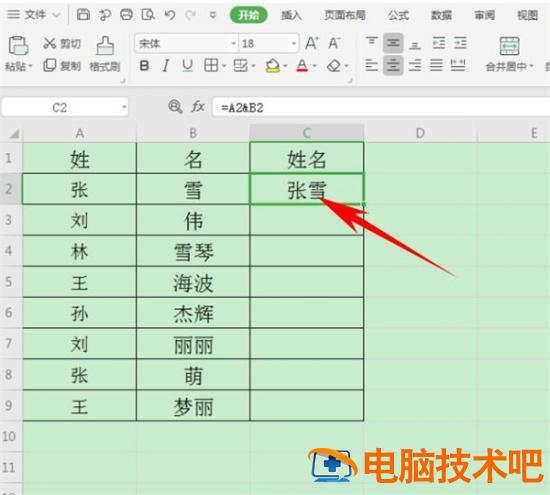
下拉单元格填充框,完善整个表格,如下图所示:
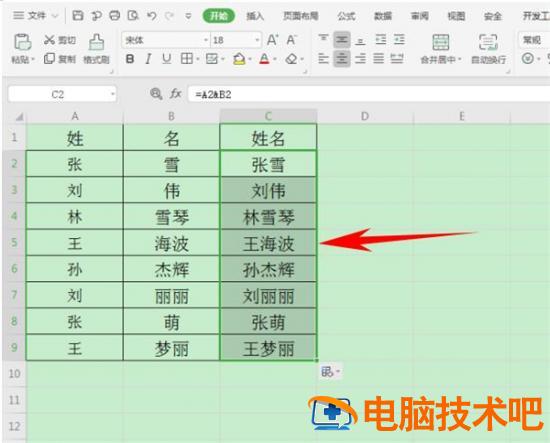
以上就是关于如何在Excel表格中合并姓名的所有内容了,小伙伴们赶紧去试试吧。
原文链接:https://000nw.com/13917.html
=========================================
https://000nw.com/ 为 “电脑技术吧” 唯一官方服务平台,请勿相信其他任何渠道。
系统教程 2023-07-23
电脑技术 2023-07-23
应用技巧 2023-07-23
系统教程 2023-07-23
系统教程 2023-07-23
软件办公 2023-07-11
软件办公 2023-07-11
软件办公 2023-07-12
软件办公 2023-07-12
软件办公 2023-07-12
扫码二维码
获取最新动态
